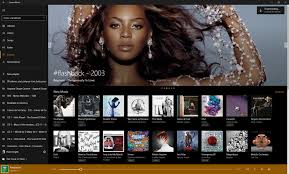Žyma: Windows 10 Mobile
kodėl „cortana“ nepasiekiama mano regione arba mano kalba?
Cortana is available in these regions for these languages:
Australia: English
Canada: English
China: Chinese (Simplified)
France: French
Germany: German
India: English
Italy: Italian
Japan: Japanese
Spain: Spanish
United Kingdom: English
United States: English
Toliau skaityti „kodėl „cortana“ nepasiekiama mano regione arba mano kalba?”
slaptažodžių įsiminimas naršyklėje „microsoft edge“
Slaptažodžių įsiminimas naršyklėje „Microsoft Edge“
Kai lankotės svetainėje, kurioje reikia prisijungti, „Microsoft Edge“ paklaus, ar norite, kad jūsų vartotojo vardas ir slaptažodis būtų įsiminti. Kai kitą kartą lankysitės svetainėje, „Microsoft Edge“ baigs pildyti jūsų paskyros informaciją. Slaptažodžio įrašymas įjungtas pagal numatytuosius nustatymus, tačiau štai kaip galite jį įjungti arba išjungti:
Naršyklėje „Microsoft Edge“ pasirinkite Daugiau veiksmų (…) > Parametrai > Peržiūrėti išplėstinius parametrus.
Nustatykite parinktį Siūlyti įrašyti slaptažodžius kaip išjungtą.
Pastaba: anksčiau įrašyti slaptažodžiai nebus panaikinti. Norėdami tai padaryti, eikite į Parametrai, pasirinkite Pasirinkti, ką valyti dalyje Išvalyti naršymo duomenis tada pasirinkite Slaptažodžiai.
Toliau skaityti „slaptažodžių įsiminimas naršyklėje „microsoft edge“”
naršymo retrospektyvos peržiūra arba naikinimas „microsoft edge“
Naršymo retrospektyvos peržiūra arba naikinimas „Microsoft Edge“
Naršymo istorija – tai informacija, kurią „Microsoft Edge“ įsimena, įskaitant slaptažodžius, informaciją, kurią įvedėte formose, ir aplankytas svetaines, ir išsaugo kompiuteryje, kai naršote internete.
Norėdami peržiūrėti naršymo retrospektyvą, pasirinkite Telkinys > Retrospektyva. Norėdami ją panaikinti, pasirinkite Išvalyti visą retrospektyvą, pasirinkite duomenų tipus arba failus, kuriuos norite pašalinti iš kompiuterio, tada pasirinkite Valyti.
Toliau skaityti „naršymo retrospektyvos peržiūra arba naikinimas „microsoft edge“”
kaip naudoti programėlę žadintuvai sistemoje „windows 10“
Kaip naudoti programėlę Žadintuvai ir laikrodis
Žadintuvo signalų priminimas vėliau arba išjungimas
Kai žadintuvas suskamba, girdėsite garsą ir matysite pranešimą, kad nustatytumėte priminimą vėliau arba jį išjungtumėte. Jis veikia, net jei programa yra uždaryta, garsas nutildytas arba kompiuteris užrakintas.
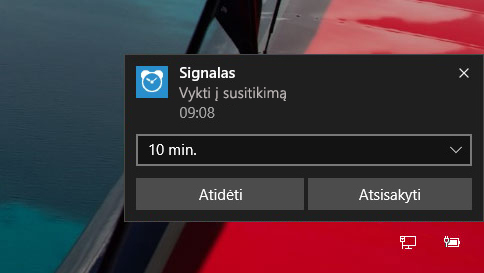
Toliau skaityti „kaip naudoti programėlę žadintuvai sistemoje „windows 10“”
ryšių su „bluetooth“ garso įrenginiais ir belaidžiais ekranais problemų sprendimas „windows 10 mobile“
Ryšių su „Bluetooth“ garso įrenginiais ir belaidžiais ekranais taisymas
„Bluetooth“ garsas
Jei paspaudus mygtuką Prisijungti veiksmų centre, nerandamas „Bluetooth“ garso įrenginys, bandykite atlikti šiuos veiksmus:
Įsitikinkite, kad „Windows“ įrenginys palaiko „Bluetooth“ ir kad jis yra įjungtas. Bus rodomas mygtukas „Bluetooth“ veiksmų centre.
Įsitikinkite, kad „Bluetooth“ palaikantis garso įrenginys įjungtas ir aptinkamas. Kaip tai padarysite, priklauso nuo įrenginio, todėl peržiūrėkite su įrenginiu pateiktą informaciją arba eikite į gamintojo svetainę.
programos, kurios veikia su telefonams skirta „continuum“
Programos, kurios veikia su telefonams skirta „Continuum“
Įvairios programėlės jau veikia su „Continuum“, įskaitant „Microsoft Edge“, „Word“, „Excel“, „USA Today“, „Audible“, „Nuotraukos“ ir „Paštas“, o netrukus jų bus dar daugiau. Tuo tarpu programėles, kurios dar neveikia su „Continuum“, galite atidaryti naudodami telefoną.
Toliau skaityti „programos, kurios veikia su telefonams skirta „continuum“”
kur yra mano spausdintuvas naudojant „windows 10 mobile“?
Kur mano spausdintuvas Windows 10 Mobile?
Nerandi savo spausdintuvą iš sąrašo? Įsitikinkite, kad jis įjungtas ir prijungtas prie to paties „Wi-Fi tinklo, kaip jūsų telefono. Jei vis dar negalite rasti tai, patikrinkite, ar jūsų spausdintuvas yra suderinamas su Windows 10 mobiliajame telefone.